
Veja como ativar o recurso Windows Sandbox
Postado em |
Se você quer testar algum programa sem prejudicar seu sistema operacional principal existe o recurso Windows Sandbox que pode ser ativado dentro do Windows 10 e 11.
Esse recurso quando ativado cria uma “máquina virtual” e tudo que você instalar nela não afetará o Windows principal.
Requisitos para ativar recurso:
- Windows 10 Pro, Enterprise ou Education build 18305 ou Windows 11
- AMD64 ou (a Windows 11 build 22483) arquitetura ARM64
- Funcionalidades de virtualização habilitadas no BIOS
- Pelo menos 4 GB de RAM (8 GB recomendado)
- Pelo menos 1 GB de espaço livre em disco (SSD recomendado)
- Pelo menos dois núcleos de CPU (quatro núcleos com hyperthreading recomendado)
Tutorial
Antes de ativar o recurso dentro do Windows você precisa ativar na BIOS da sua placa-mãe a virtualização.
Reinicie seu computador, entre na BIOS (Consulte o manual da sua placa-mãe para saber como entrar.) e procure por algo relacionado à virtualização. Normalmente fica no menu Advanced ou CPU. Em placas Intel talvez esteja com o nome VT-x e nas AMD com o nome AMD-V.
Na placa-mãe Gigabyte B550M AORUS ELITE
No meu caso tenho uma placa-mãe Gigabyte B550M AORUS ELITE e para ativar a virtualização acessei o menu Tweater, Advanced CPU Settings e ativei o SVM Mode.
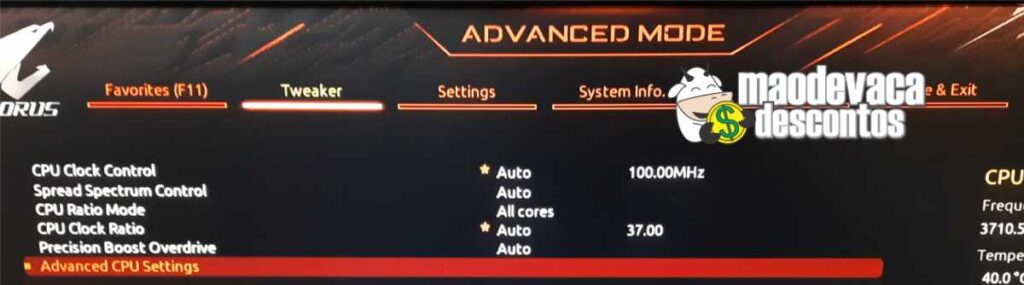

Depois que você ativar a virtualização na BIOS volte para o Windows.
Ativar o Windows Sandbox
01 – Na busca do Windows digite “recursos“;
02 – Depois clique em Ativar ou desativar recursos do Windows;

03 – Clique em Área Restrita do Windows;
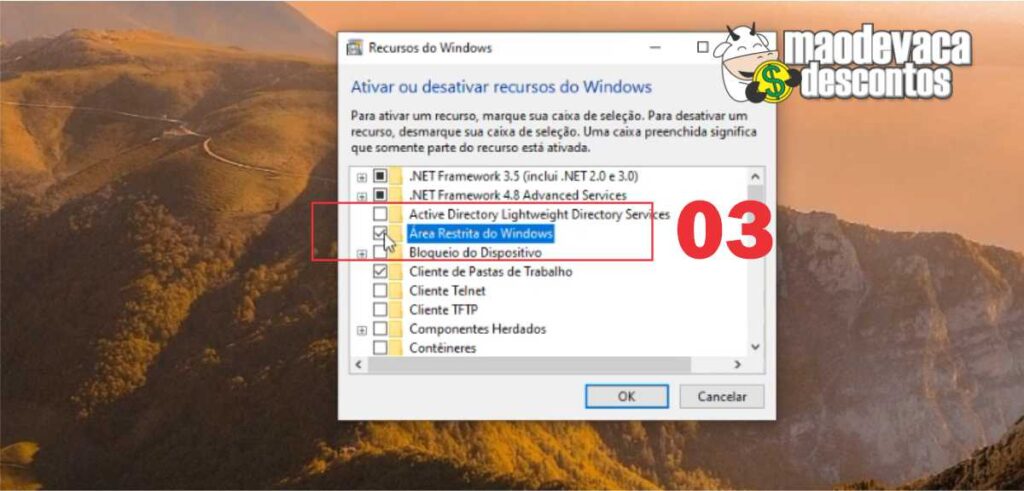
04 – Ative também o recurso Hyper-V;

Quando marcar essas opções clique em OK. Vai aparecer outra janela pedindo pra reiniciar o computador, reinicie.
Abrir o Windows Sandbox
Depois de ter reiniciado, na busca digite “sandbox” e clique em Windows Sandbox.
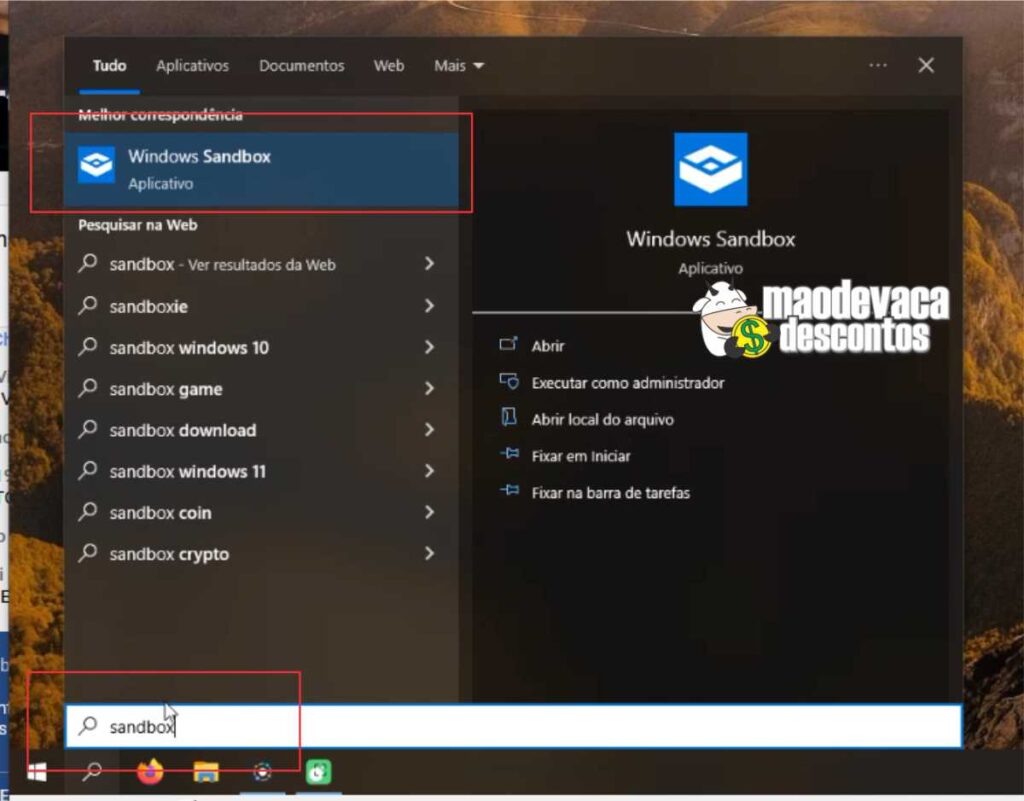
Feito isso o Windows Sandbox vai iniciar e estará pronto para usar. Talvez demore um pouco para abrir pois vai instalar algumas coisas.
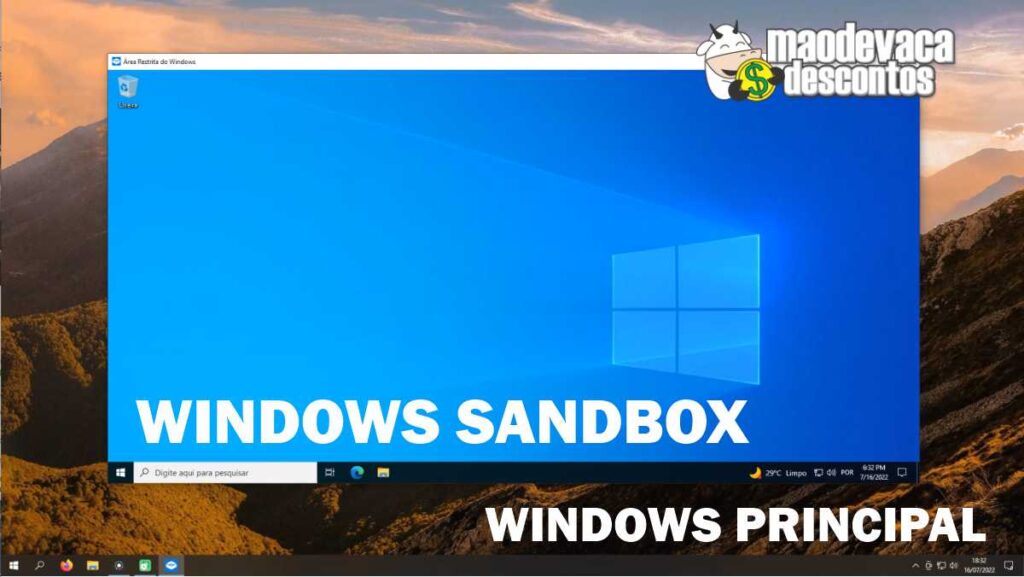
Lembrando que quando você fechar o Windows Sandbox tudo será perdido. Nunca deixe nada importante nele. É apenas para fazer testes.
Cupons de desconto dos sites AliExpress, KaBuM! e Amazon:



